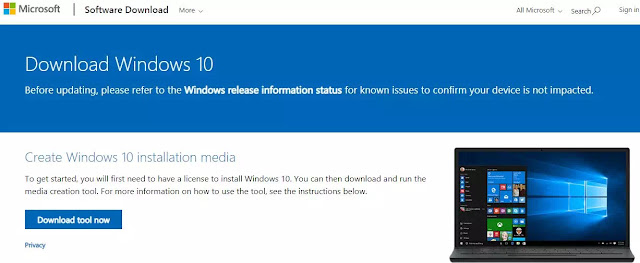Cara Mengatasi DISM The source files could not be found di Windows 10
Windows 10 rentan terhadap bug. Memang sih dari waktu ke waktu sudah mulai lebih stabil tetapi bug juga belum sepenuhnya hilang. Setiap update fitur baru membawa serangkaian masalahnya sendiri. Beberapa masalah ini mudah diperbaiki sementara yang lain tidak. Dalam kedua kasus tersebut, Windows 10 memiliki beberapa tool bawaan yang dapat digunakan pengguna untuk memperbaiki sistem mereka.
Deployment Image Servicing and Management atau DISM adalah tool yang dapat digunakan untuk memperbaiki masalah dalam instalasi Windows. Tujuan utamanya bukan untuk memecahkan masalah bug tetapi memiliki serangkaian perintah khusus yang dapat membantu memperbaiki komponen sistem yang rusak.
Perintah yang digunakan untuk mengaktifkan tool DISM untuk memperbaiki masalah, biasanya mengakses file online. Perintah ini bisa gagal, misalnya karena koneksi internet putus, dan ketika itu terjadi, Agan harus menggunakan local disc image Windows 10 untuk menjalankan perbaikan.
Cara Mengatasi DISM The source files could not be found di Windows 10
Untuk memperbaiki dan mengatasi kesalahan 'DISM The source files could not be found' menggunakan local disc image Windows 10, Agan harus terlebih dahulu mengunduh image Windows 10. Agan bisa mendapatkannya langsung dari Microsoft. Untuk mengunduh image Windows 10, berikut caranya:1. Kunjungi halaman download resmi Microsoft Windows 10 dari sini.
2. Klik tombol 'Download tool now' di bawah bagian 'Create installation media'.
3. Jalankan toolnya. Terima dan setujui perjanjian itu, dan pilih opsi 'Create installation media'.
4. Pada layar 'Choose which media to use', pilih file ISO.
5. Biarkan file terunduh sampai selesai.
Sekarang Agan sudah memiliki image ISO Windows 10, Agan dapat menjalankan restore health command. Untuk menjalankannya, ikuti langkah-langkah di bawah ini:
1. Buka File Explorer dan navigasikan ke tempat file ISO yang telah diunduh.
2. Klik kanan file tersebut , dan pilih 'Mount' dari menu konteks.
3. Arahkan ke This PC in File Explorer.
4. Agan akan melihat drive DVD virtual baru telah dipasang.
5. Buka drive.
6. Buka source folder.
7. Cari file install.esd atau file install.wim. Hanya satu dari file-file ini yang akan terlihat dan file ini akan menentukan perintah yang akan dijalankan.
8. Salin path ke file install.esd atau install.wim.
9. Buka Command Prompt dengan hak administrator dan jalankan perintah berikut. (Perbarui path ke file install.esd / install.wim sebelum Agan menjalankannya).
DISM /Online /Cleanup-Image /RestoreHealth /Source:"path to install.esd/install.wim' file"
Contoh:
DISM /Online /Cleanup-Image /RestoreHealth /Source:E:\Sources\install.wim
10. Biarkan perintah berjalan sampai selesai dan masalah dengan instalasi Windows 10 Agan seharusnya sudah terselesaikan.
Benang Merah | Perintah ini mungkin tidak berfungsi jika Agan menjalankan Creators Update. Itu rusak di versi tertentu itu sebabnya sangat penting bahwa Agan menjalankan versi baru Windows 10 untuk memperbaiki masalah. Jika Agan menggunakan versi yang lebih lama, mengatur ulang PC Agan mungkin merupakan satu-satunya pilihan.
Yuk kepoin tips dan trik brankaspedia lainnya di Google News.